Зміст

Отримання драйверів до МФУ виробництва HP, зокрема до моделі LaserJet M1536DNF MFP, зазвичай не складає труднощів, проте деякі користувачі все одно зазнають труднощів з цією процедурою. Для полегшення завдання ми підготували Керівництво по можливим варіантам завантаження ПЗ для зазначеного пристрою.
Завантажити драйвер для HP LaserJet M1536dnf MFP
Існує п'ять основних методів завантаження програмного забезпечення для пристроїв від Hewlett-Packard – ознайомимося з кожним з них.
Спосіб 1: веб-сайт підтримки HP
Оптимальне рішення для користувачів, не впевнених у своїх силах – завантажити програмне забезпечення для пристрою з офіційного сайту компанії. Діяти слід за таким алгоритмом:
- Відкрийте ресурс, А потім скористайтеся опцією»підтримка" , а далі – " завантаження та допомога» .
- Наш сьогоднішній пристрій відноситься до класу принтерів, тому на наступній сторінці натисніть на кнопку з відповідною назвою.
- Наступний крок – скористатися пошуком. Знайдіть цей блок і надрукуйте назву гаджета, драйвера до якого хочете отримати &8212; LaserJet M1536dnf MFP - потім натисніть »додати" .
- Буде завантажена сторінка підтримки зазначеного МФУ. Для початку виберіть версію операційної системи і її бітність-зробити це можна за допомогою кнопки " змінити» .
- Тепер можна переходити до завантаження драйверів – розділ з по розташований трохи нижче по сторінці. Найбільш підходящий варіант позначений як «важливо» . Ознайомтеся з подробицями пакету, після чого натисніть »завантажити" .
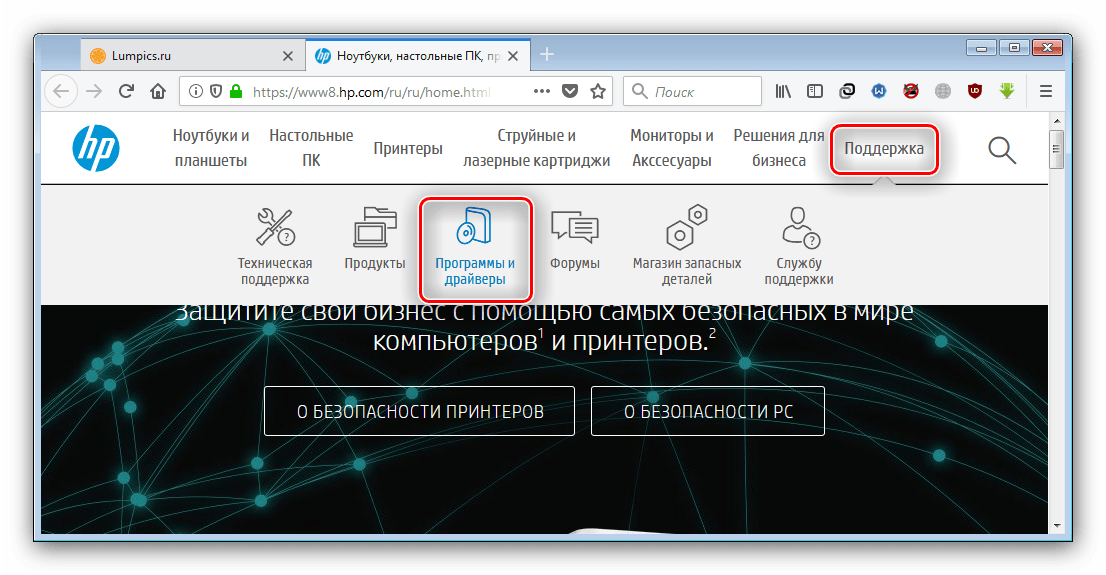
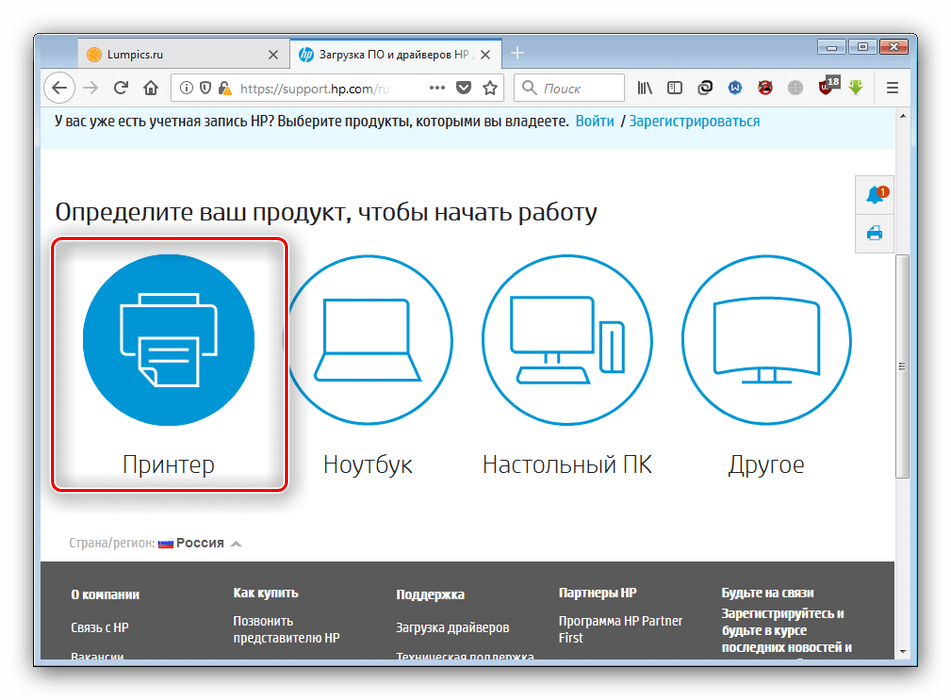
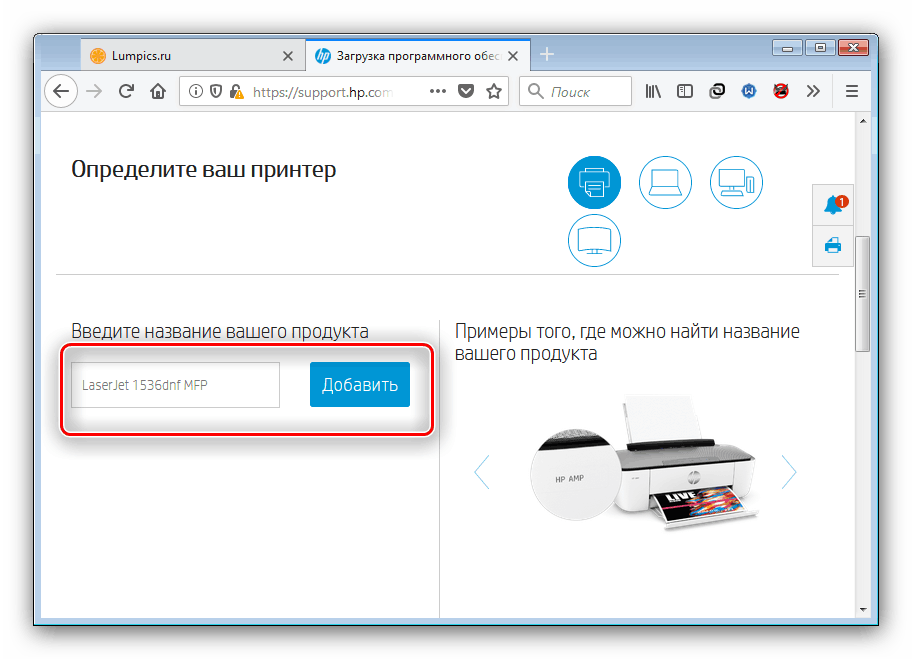
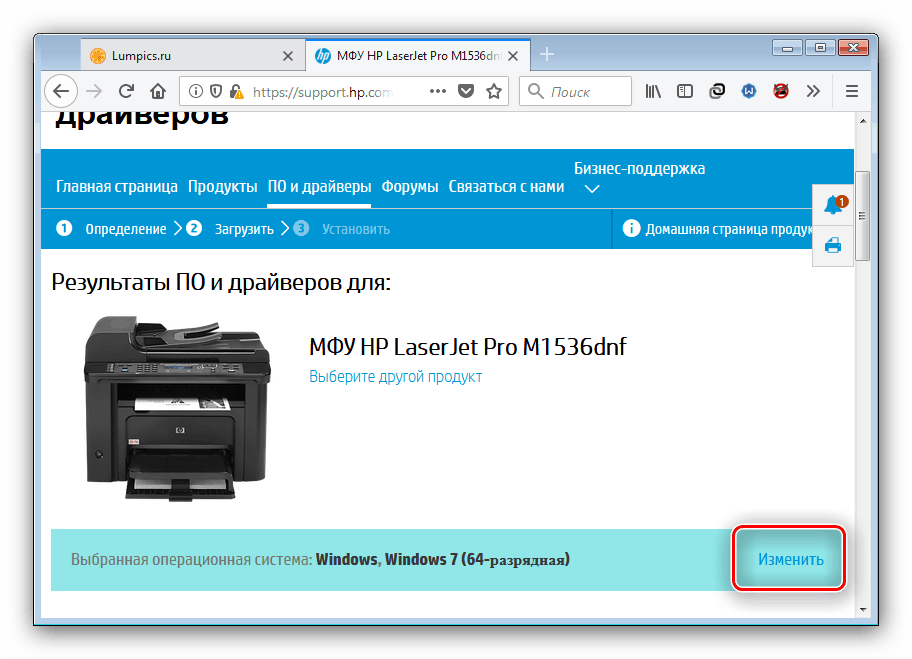
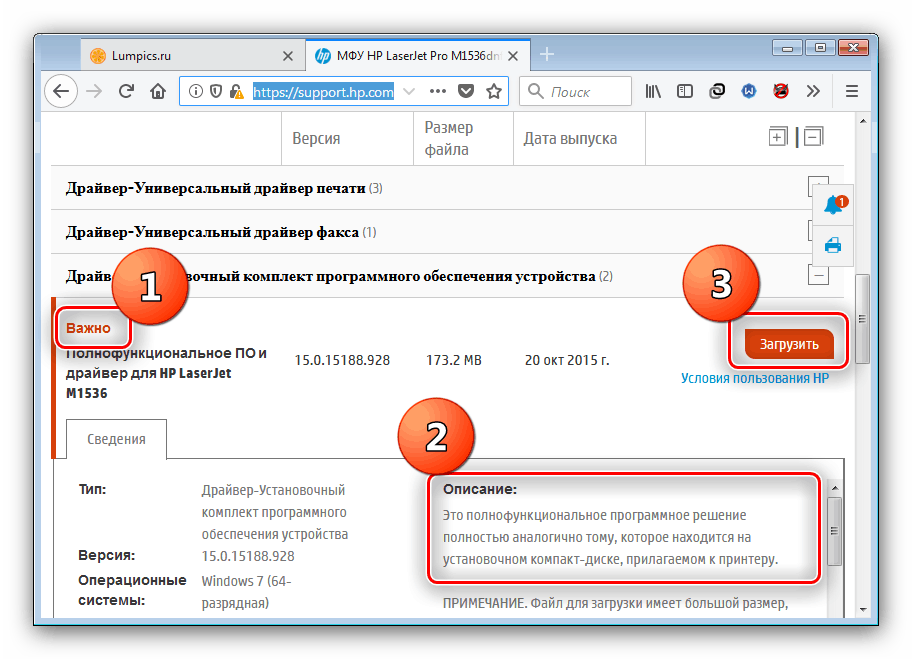
Після закінчення завантаження запустіть інсталятор і встановіть драйвера, слідуючи інструкціям програми.
Спосіб 2: Апдейтер драйверів від HP
Простіший варіант першого способу – використання програми HP Support Assistant, як раз і призначеного для завантаження драйверів.
- На сторінці за посиланням вище знайдіть і натисніть "завантажити HP Support Assistant" .
- Скачайте на комп'ютер інсталятор, після чого запускайте його. Під час установки потрібно прийняти угоду, але в іншому процедура автоматизована.
- Супорт Асистант буде відкритий після закінчення установки. Почніть пошук оновлень натисканням на відповідний варіант в головному вікні програми.
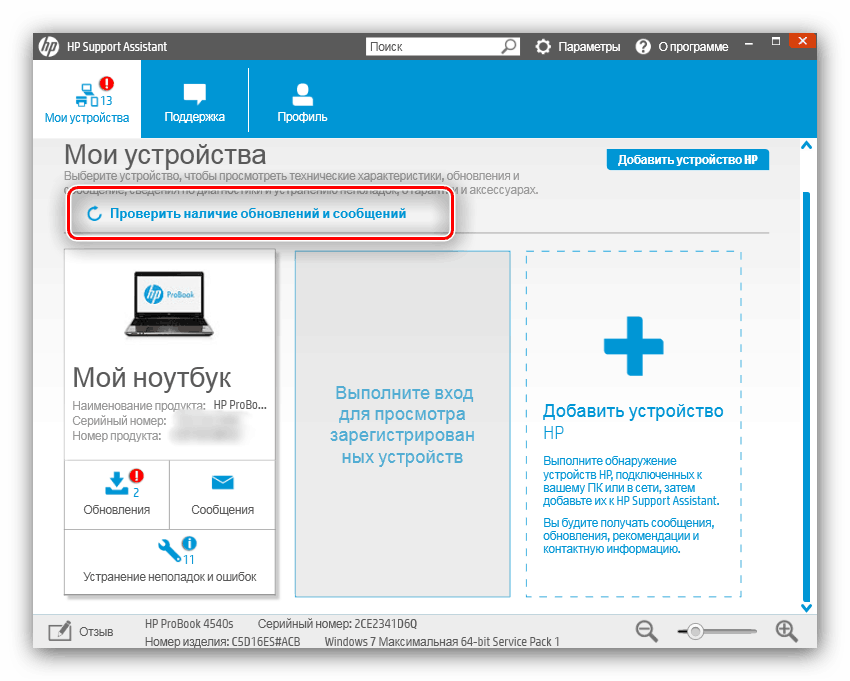
Потрібно трохи почекати, поки програма підключиться до серверів і знайде нові версії ПЗ для розпізнаних пристроїв. - Через деякий час оновлення закінчиться, і ви повернетесь до головного вікна програми. На цьому етапі слід знайти розглядається МФУ в списку обладнання і скористатися кнопкою «оновлення» .
- Відзначте галочкою ПО, яке хочете інсталювати, і почніть процедуру натисканням на кнопку " Завантажити та встановити» .
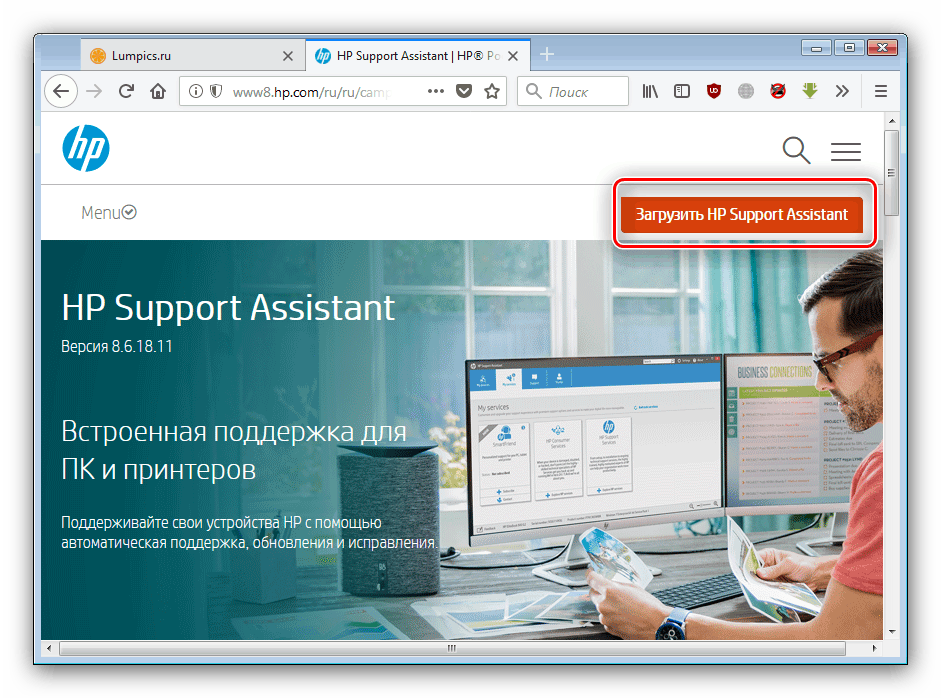
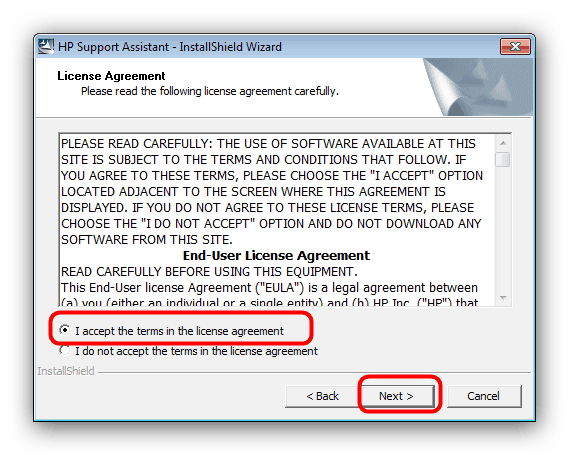
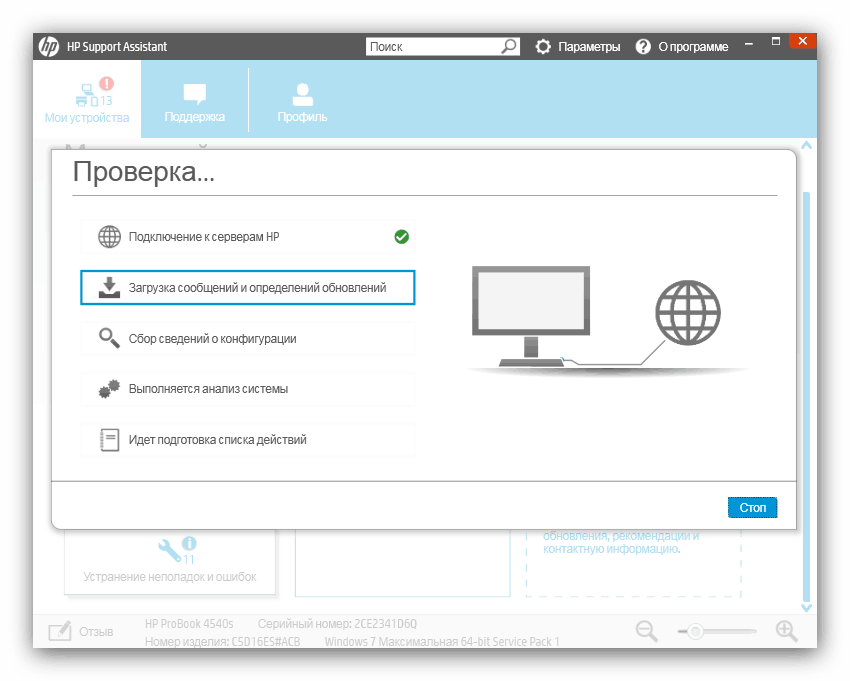
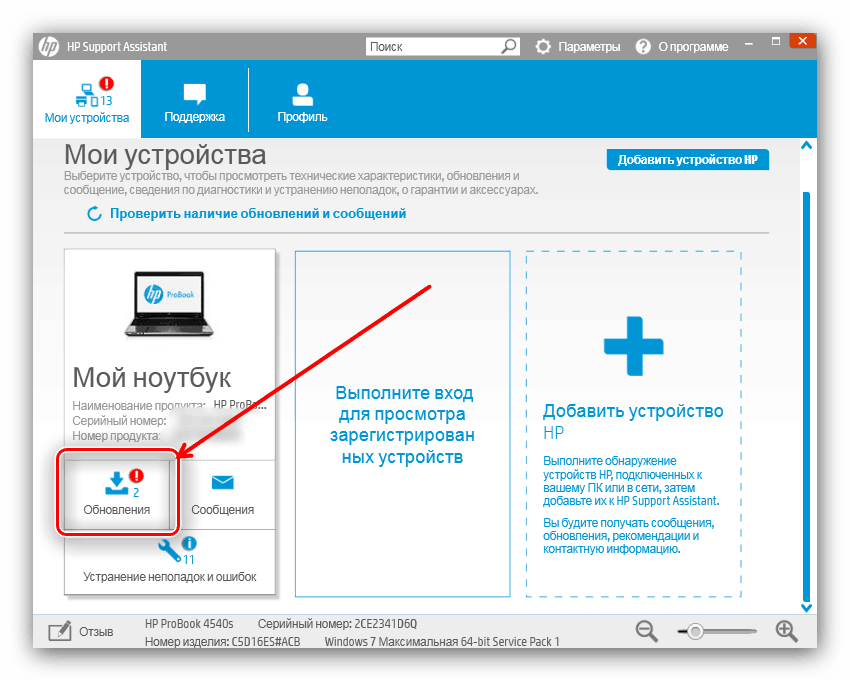
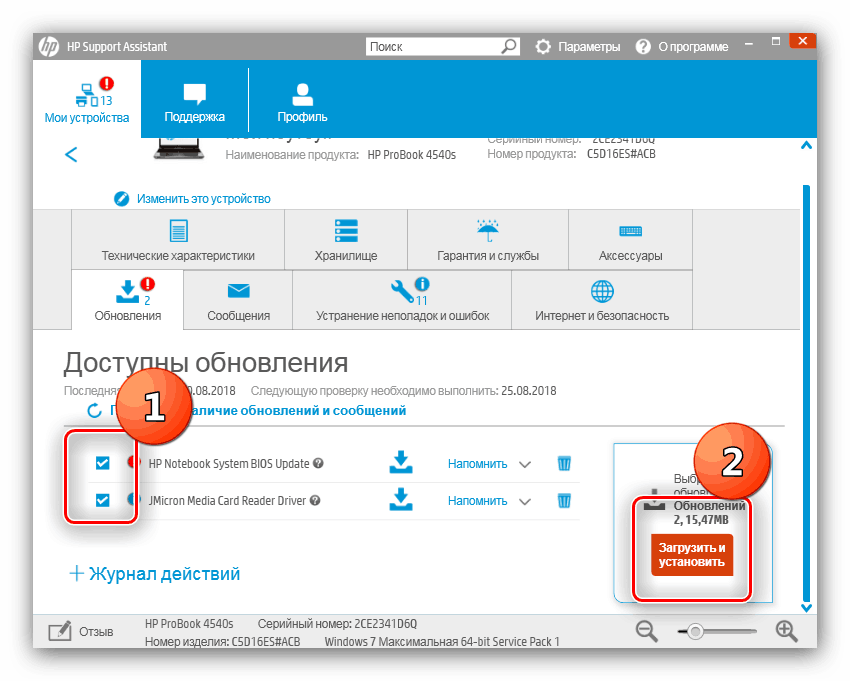
Тепер залишається лише почекати, поки програма встановить позначені компоненти.
Спосіб 3: Драйверпаки від сторонніх розробників
Встановити драйвера можна і сторонніми засобами – існує цілий клас програм-драйверпаков. Одним з кращих його представників є DriverPack Solution
- цей додаток відомо простотою у використанні, великою базою обладнання і наявністю російської мови.
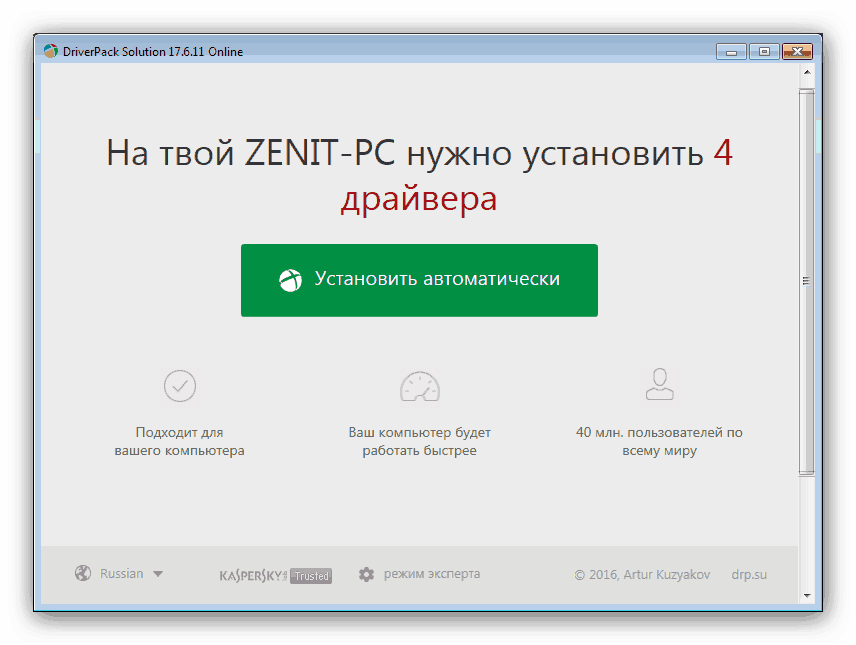
Детальніше: Установка драйверів за допомогою стороннього додатка
Якщо згадане рішення з якихось причин не влаштовує, то можете ознайомитися з іншими в наступному матеріалі.
Детальніше: програми-драйверпаки
Спосіб 4: апаратний ідентифікатор
Кожне підключається до комп'ютера пристрій володіє унікальним апаратним ідентифікатором, інакше ІД, який можна використовувати для отримання драйверів. Наводимо ідентифікатор нашого сьогоднішнього девайса:
USBPRINT\HEWLETT-PACKARDHP_LA8B57
З цього імені можна знайти свіжі версії програмного забезпечення на спеціальних сайтах. У керівництві по використанню цього методу ви знайдете деталі процедури і перелік відповідних для цієї мети ресурсів.
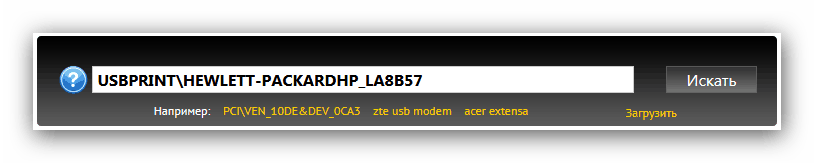
Урок: Установка драйверів за допомогою ідентифікатора
Спосіб 5 « " Диспетчер пристроїв»
Вбудований в Віндовс інструмент «Диспетчер пристроїв»
для управління обладнанням має в своєму арсеналі і можливість встановлювати драйвера. Багато користувачів або забувають, або зовсім не підозрюють про існування такої функції, тому наші автори підготували докладну інструкцію по використанню
" Диспетчера пристроїв»
для встановлення програмного забезпечення.
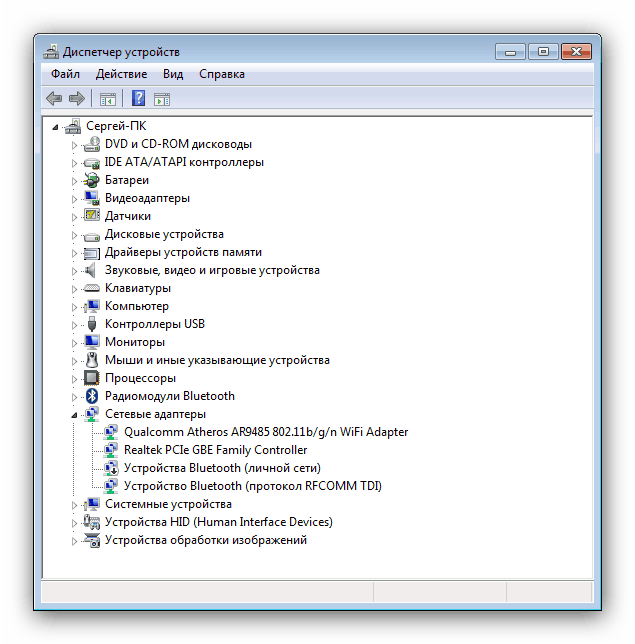
Урок: оновлюємо драйвера системними засобами
Висновок
Ми розглянули всі загальнодоступні варіанти установки драйверів до МФУ HP LaserJet M1536DNF mfp. Перший описаний метод найбільш надійний, тому вдаватися до решти рекомендується тільки в крайньому випадку.




